ppt設置文字在圖片周圍環繞的教程
時間:2024-03-12 09:20:56作者:極光下載站人氣:210
ppt是一款專業的演示文稿制作軟件,它為用戶帶來了許多強大且實用的功能,方便用戶簡單輕松的完成編輯工作,當用戶在編輯演示文稿時,會在頁幻燈片上插入文字和圖片,可是用戶對圖片所在的位置不是很滿意,用戶想設置文字在圖片周圍環繞,卻不知道怎么來操作實現,其實這個問題是很好解決的,用戶在插入圖片后,需要將圖片放在文本框中,接著利用空格鍵來把圖片遮擋住的文字顯示出來,并與圖片保留一定的距離即可,詳細的操作過程是怎樣的呢,接下來就讓小編來向大家分享一下ppt設置文字在圖片周圍環繞的方法教程吧,希望用戶在看了小編的教程后,能夠從中獲取到有用的經驗。
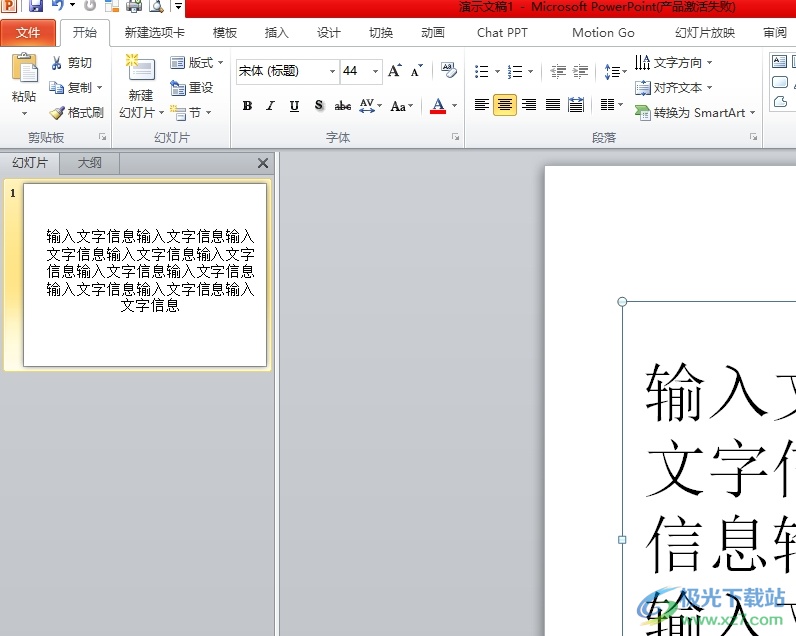
方法步驟
1.用戶打開ppt演示文稿,并來到編輯頁面上來插入圖片
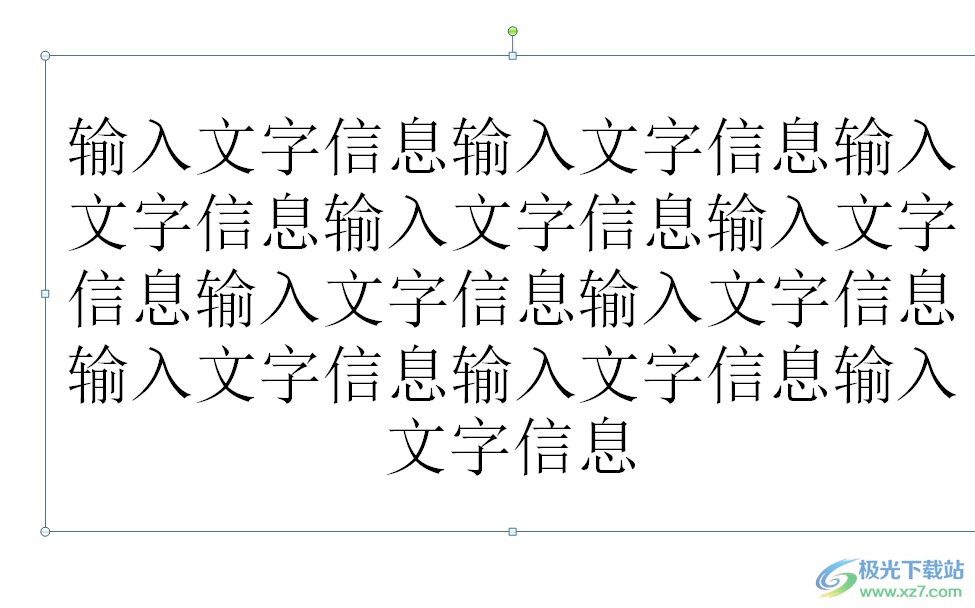
2.需要點擊菜單欄中的插入選項,在顯示出來的選項卡中,用戶選擇圖片選項
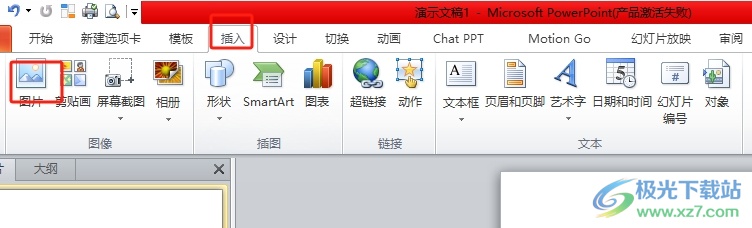
3.進入到文件夾窗口中,用戶選擇圖片后,按下右下角的打開按鈕
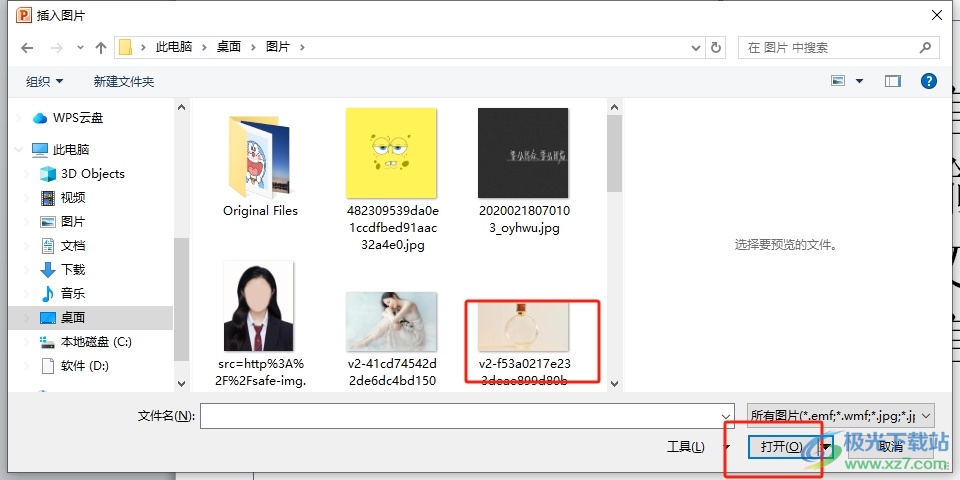
4.這時回到編輯頁面上,用戶看到圖片遇到文本框中會遮擋住文字

5.這就需要用戶按下空格鍵,把被圖片遮擋的文字空出來,并與圖片保持一定的距離
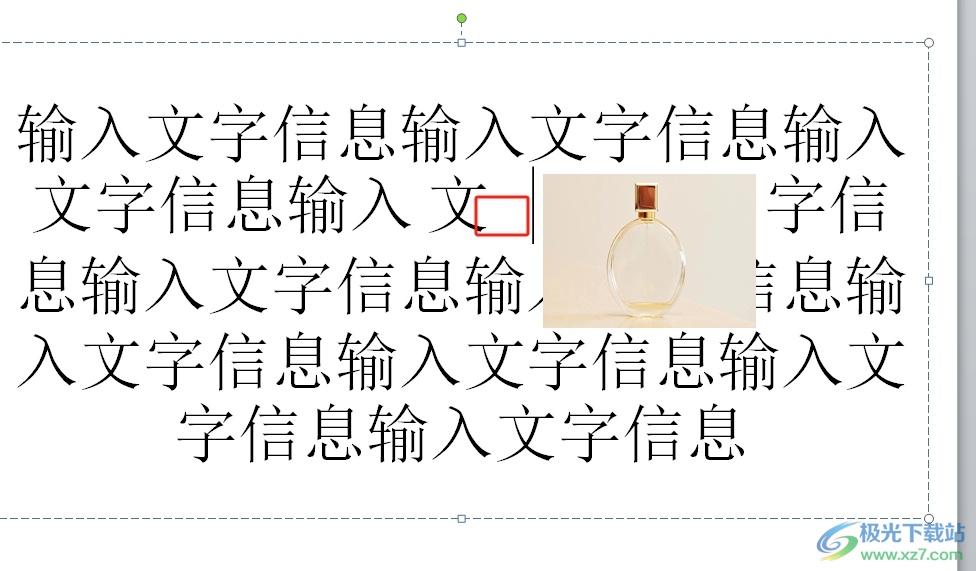
6.完成上述操作后,用戶就可以成功設置出文字在圖片周圍環繞的效果了,如圖所示
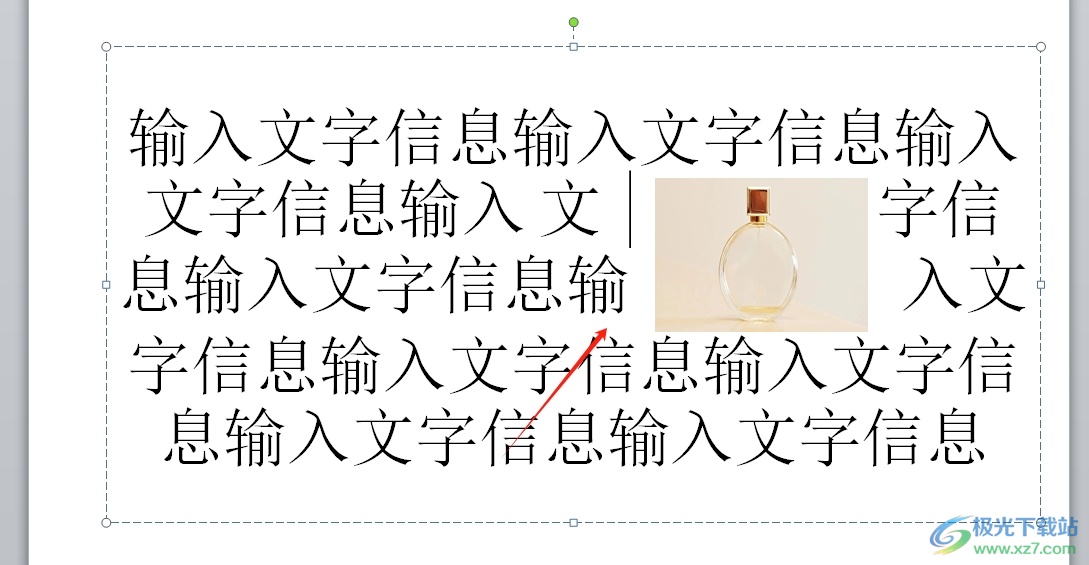
以上就是小編對用戶提出問題整理出來的方法步驟,用戶從中知道了大致的操作過程為點擊插入-圖片-選擇圖片-打開-按下空格鍵-將文字與圖片保留一定的間距這幾步,方法通俗易懂,因此感興趣的用戶可以跟著小編的教程操作試試看。

大小:60.68 MB版本:1.1.2.0環境:WinAll, WinXP, Win7
- 進入下載
相關推薦
相關下載
熱門閱覽
- 1百度網盤分享密碼暴力破解方法,怎么破解百度網盤加密鏈接
- 2keyshot6破解安裝步驟-keyshot6破解安裝教程
- 3apktool手機版使用教程-apktool使用方法
- 4mac版steam怎么設置中文 steam mac版設置中文教程
- 5抖音推薦怎么設置頁面?抖音推薦界面重新設置教程
- 6電腦怎么開啟VT 如何開啟VT的詳細教程!
- 7掌上英雄聯盟怎么注銷賬號?掌上英雄聯盟怎么退出登錄
- 8rar文件怎么打開?如何打開rar格式文件
- 9掌上wegame怎么查別人戰績?掌上wegame怎么看別人英雄聯盟戰績
- 10qq郵箱格式怎么寫?qq郵箱格式是什么樣的以及注冊英文郵箱的方法
- 11怎么安裝會聲會影x7?會聲會影x7安裝教程
- 12Word文檔中輕松實現兩行對齊?word文檔兩行文字怎么對齊?
網友評論